L'enregistreur CTB ne fonctionne pas ? Essayez ces alternatives.
À l'ère du numérique, l'enregistrement de l'activité à l'écran est essentiel pour créer des tutoriels, des présentations, des vidéos de gameplay et même pour la collaboration à distance. CTB Recorder est un outil d'enregistrement d'écran plébiscité par les utilisateurs pour sa simplicité et ses fonctionnalités. Cependant, comme de nombreux logiciels, il peut parfois rencontrer des problèmes qui l'empêchent de fonctionner correctement. Si vous êtes frustré parce que votre CTB Recorder ne fonctionne pas comme prévu, pas d'inquiétude : cet article vous guidera à travers des conseils de dépannage courants et vous présentera des alternatives fiables pour remédier efficacement à ce problème.
1. Qu'est-ce que l'enregistreur CTB ?
CTB Recorder est un logiciel d'enregistrement d'écran conçu pour capturer l'activité du bureau, le son et les données de la webcam. Son interface intuitive et ses options d'édition simples en font un outil idéal pour ceux qui recherchent des captures d'écran rapides et simples. Que vous souhaitiez enregistrer des réunions en ligne, des sessions de jeu ou des démonstrations de logiciels, CTB Recorder vous simplifie la tâche sans vous submerger de complexité.
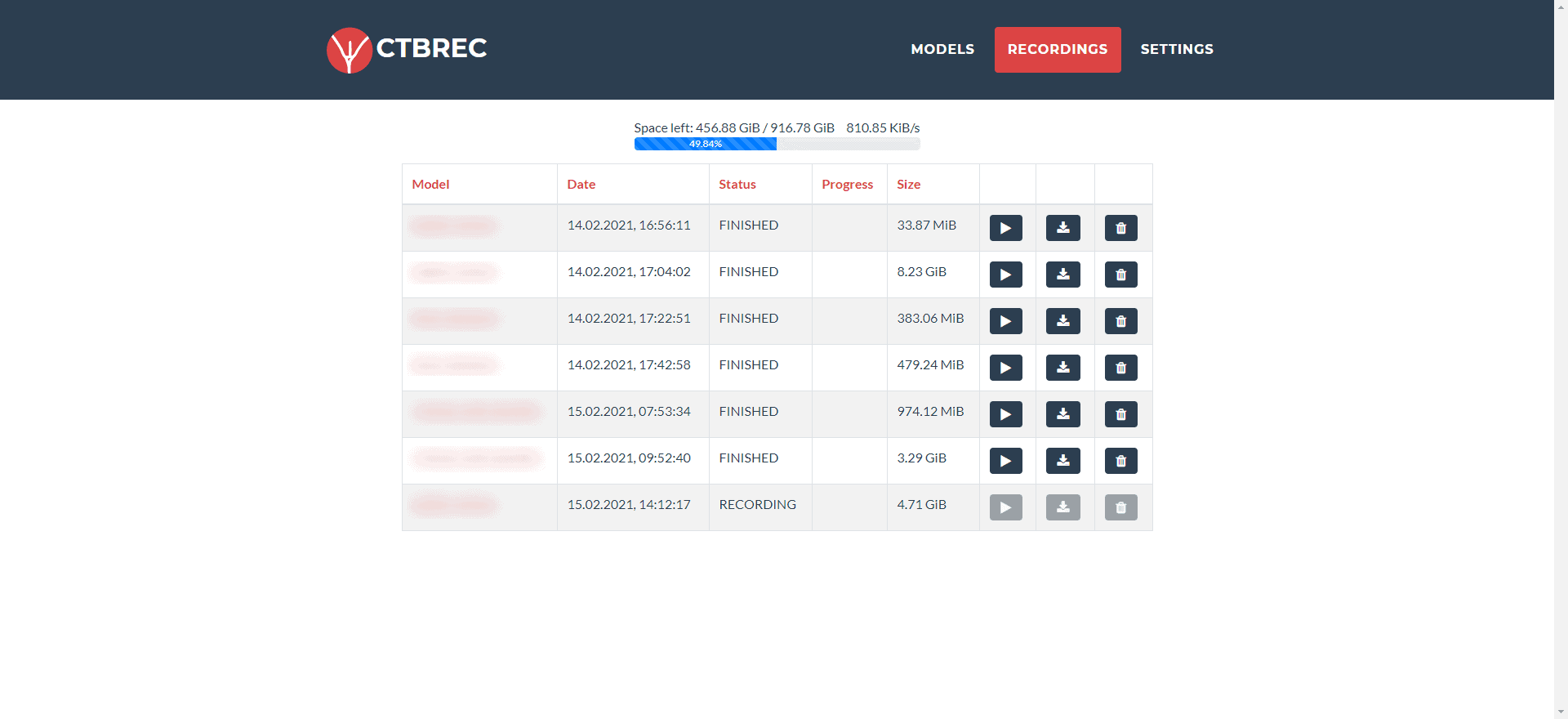
2. Conseils de dépannage pour les problèmes d'enregistreur CTB
Si votre enregistreur CTB ne fonctionne pas, essayez ces solutions simples pour le faire fonctionner à nouveau :
- Mode administrateur : Assurez-vous que CTB Recorder dispose de toutes les autorisations système en cliquant avec le bouton droit sur l'icône et en choisissant « Exécuter en tant qu'administrateur ».
- Vérifier les mises à jour : Assurez-vous que la dernière version de CTB Recorder est installée.
- Installer les derniers pilotes : Assurez-vous que vos pilotes vidéo et audio sont mis à jour pour maintenir la compatibilité avec le logiciel d'enregistrement.
- Fermer les applications en conflit : Fermez toutes les autres applications susceptibles d’utiliser votre webcam ou votre microphone.
- Désactiver temporairement l'antivirus : Certains programmes antivirus peuvent bloquer les logiciels d’enregistrement.
- Vérifier les autorisations de confidentialité : Sous Windows 10/11, accédez à Paramètres → Confidentialité → Microphone et caméra pour vous assurer que CTB Recorder a accès.
Si aucune de ces solutions ne fonctionne, envisagez l’une des alternatives fiables suivantes.
3. Meilleures alternatives aux enregistreurs CTB
3.1 OBS Studio
OBS Studio est un logiciel gratuit et open source, largement considéré comme la référence du secteur pour l'enregistrement d'écran et la diffusion en direct. Il offre des fonctionnalités puissantes telles que la capture multi-sources (écran, webcam, audio), la composition de scènes et des paramètres d'enregistrement personnalisables.
Points forts:
- Aucun frais caché ni filigrane.
- Prend en charge plusieurs formats vidéo, résolutions et débits binaires.
- Fonctionne sur Windows, macOS et Linux.
- Tutoriels et plugins complets disponibles.
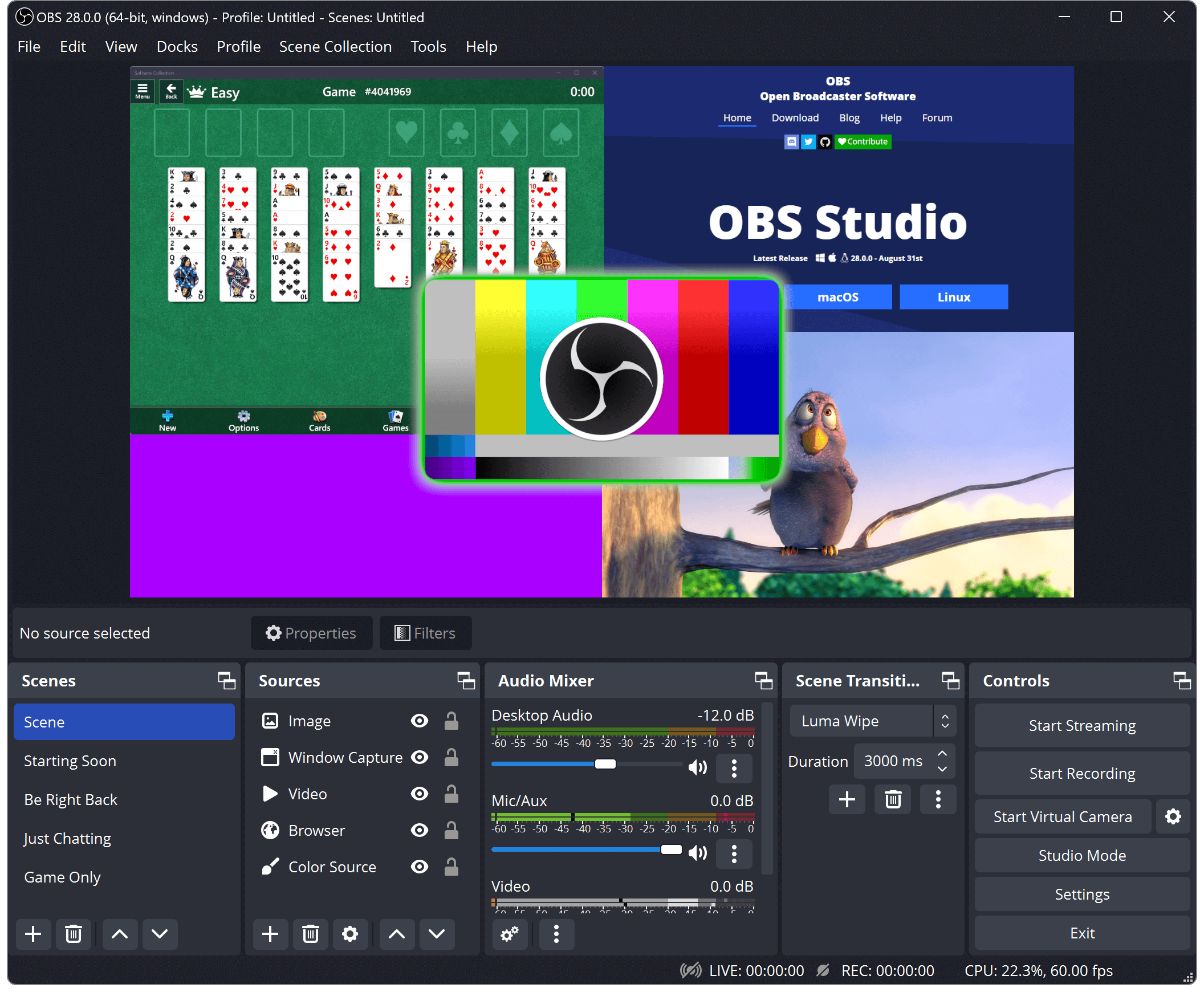
3.2 Recordit
Recordit Recordit L'accent est mis sur la simplicité et la rapidité, facilitant la capture vidéo et audio depuis votre écran. L'utilisation et la conversion rapide en font un outil idéal pour créer de courtes démos, des rapports de bugs ou des tutoriels.
Points forts:
- Capture d'écran avec enregistrement en un clic.
- Possibilité d'exporter rapidement vos enregistrements d'écran.
- Personnalisez les paramètres d’enregistrement en fonction des besoins.
- Enregistrez jusqu'à une qualité 4K sans aucun problème.
- Utilisation minimale des ressources système et interface simple.

3.3 Bandicam
Bandicam offre un moyen léger de capturer toute activité sur votre écran Windows avec une vidéo nette et de haute qualité. Il est populaire pour l'enregistrement de gameplay en raison de son impact minimal sur les performances du système.
Points forts:
- Prend en charge l'enregistrement vidéo 4K UHD.
- Dessin en temps réel et effets de souris pendant l'enregistrement.
- Accélération matérielle pour un enregistrement plus fluide.
- Permet l'enregistrement d'écran à partir de sources vidéo externes, y compris les webcams et les systèmes de jeu.

3.4 Camtasia
Camtasia propose une solution complète pour la capture et le montage de vidéos, ce qui la rend parfaitement adaptée aux projets éducatifs et marketing.
Points forts:
- Éditeur vidéo intégré avec fonctionnalité glisser-déposer.
- Plusieurs formats d'exportation.
- Annotations, transitions et effets.
- Excellent pour les utilisateurs qui souhaitent créer des vidéos de haute qualité sans jongler avec plusieurs applications.
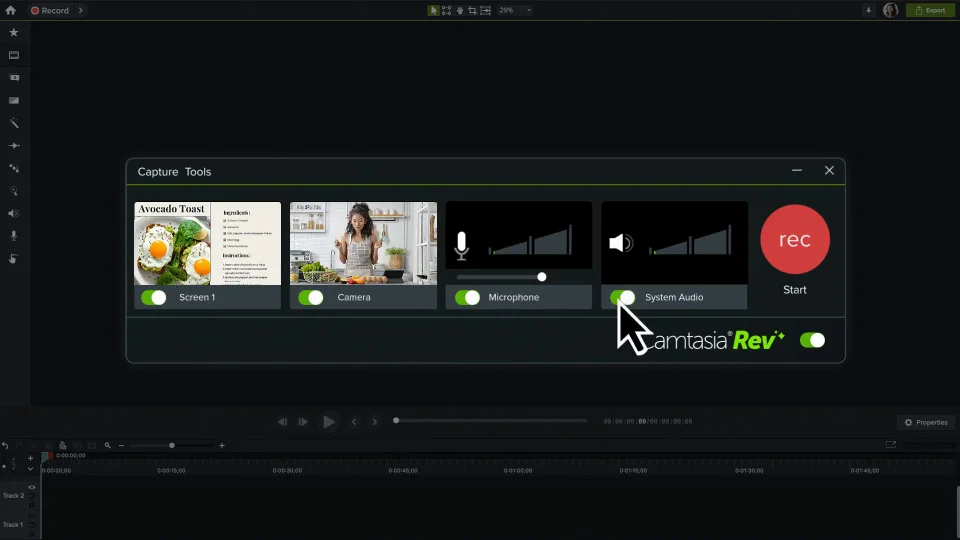
3.5 ShareX
ShareX est un outil gratuit et open source conçu principalement pour la capture d'écran et le partage de fichiers, mais il offre également de puissantes capacités d'enregistrement d'écran.
Points forts:
- Prend en charge l'enregistrement d'écran, la capture d'image et la création de GIF.
- Options de personnalisation étendues, y compris des raccourcis clavier et des flux de travail.
- Peut télécharger automatiquement des captures vers plus de 80 destinations.
- Pas de filigrane ni de limite de temps.
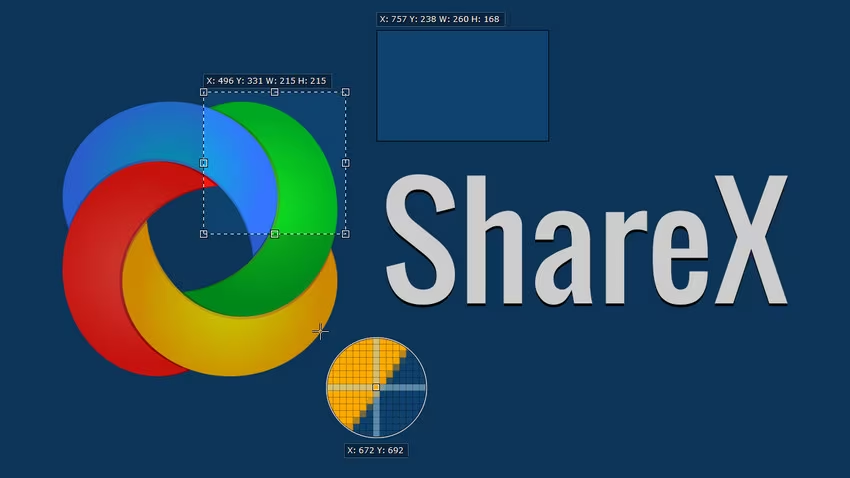
3.6 FlashBack Express
FlashBack Express est un enregistreur d'écran gratuit pour Windows qui combine une conception épurée avec un flux de travail simple.
Points forts:
- Enregistrez l'écran, la webcam et le son simultanément.
- La version gratuite est livrée sans aucune restriction de temps ni filigrane.
- Fonctionnalités d'édition de base incluses.
- Prend en charge les exportations vidéo dans plusieurs formats tels que MP4, AVI et WMV.
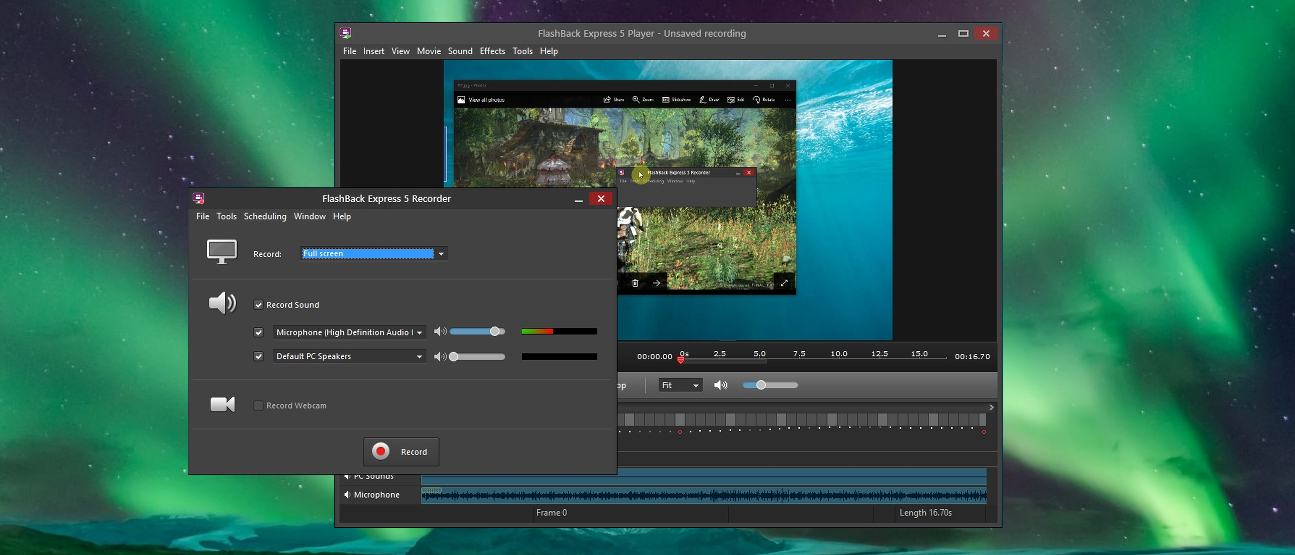
3.7 NVIDIA ShadowPlay
Si vous disposez d'un GPU NVIDIA, ShadowPlay est fourni avec le logiciel GeForce Experience et offre un excellent enregistrement de jeu avec une baisse minimale des performances.
Points forts:
- Fonction de relecture instantanée pour capturer les moments forts.
- Prend en charge la résolution 4K et HDR.
- Enregistrement accéléré par le matériel pour une faible surcharge du système.
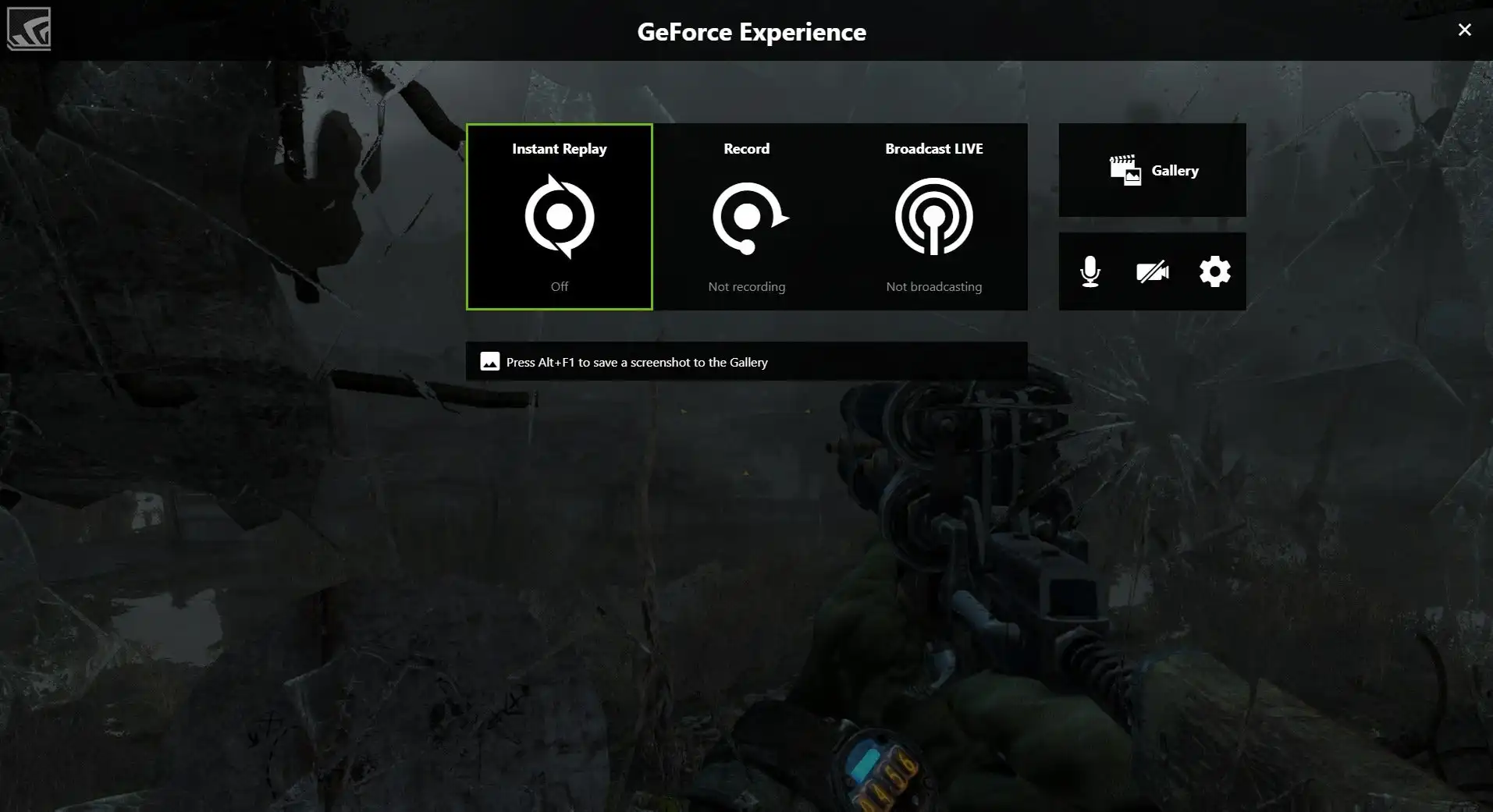
4. Réflexions finales
Si CTB Recorder ne fonctionne plus, vous n'êtes pas seul : de nombreux utilisateurs rencontrent des problèmes allant des bugs logiciels aux problèmes de compatibilité système. Heureusement, il existe de nombreuses alternatives fiables à l'enregistrement d'écran, capables de répondre à un large éventail de besoins.
Parmi les meilleures options, des outils comme OBS Studio et Camtasia sont excellents pour ceux qui recherchent puissance et fonctionnalités professionnelles. Mais si votre priorité est la rapidité, la simplicité et une exportation sans effort, Recordit est une excellente recommandation. Si CTB Recorder ne fonctionne pas et que vous recherchez un outil simple et efficace, Recordit Un essai. Il pourrait bien devenir votre enregistreur d'écran de référence.
